Como vincular Spotify discordar no celular ou PC [2025]
"Como é que eu link Spotify discordar?” “É mesmo possível ligar o meu Spotify conta para o Discord?” Talvez você já tenha lido as perguntas acima em muitas plataformas ou sites de comunidades online. A maioria dos usuários está realmente procurando uma maneira fácil de como eles podem finalmente vincular meus Spotify para Discórdia.
Não podemos culpar os usuários apaixonados pelos dois aplicativos – Discord e Spotify. Com os recursos do Discord, sendo uma plataforma para a comunidade de videogames, e Spotify, como um dos melhores da indústria de streaming de música com uma enorme biblioteca de conteúdo, os fanáticos certamente estão curiosos sobre como podem vincular Spotify para Discórdia. É uma sorte que a colaboração entre os dois tenha sido possível.
Sua experiência de jogo através do Discord certamente será mais divertida e agradável se você estiver ouvindo seus Spotify favoritos também. Mais ainda, seria incrível se você pudesse deixar seus amigos do Discord transmitirem esses Spotify músicas que você gosta.
Não se preocupe. Nós temos você aqui! Ao ler cada seção desta postagem, você será exposto aos guias detalhados que está procurando no que diz respeito ao processo de vinculação Spotify para Discord no celular ou PC. O que mais vocÊ ESTÁ ESPERANDO? Pule para a primeira parte agora!
Conteúdo do Artigo Parte 1. Como vincular Spotify discordar no PCParte 2. Como vincular Spotify para discordar no celularParte 3. Como Jogar Spotify no Discord com os amigosParte 4. Como Jogar Spotify na discórdia usando um botParte 5. Download Spotify Músicas sem PremiumParte 6. Resumo
Parte 1. Como vincular Spotify discordar no PC
Certamente, quase todos os usuários concordarão que jogar pelo Discord será mais agradável se você estiver tocando música em segundo plano. Imagine combinar a intensidade do jogo com o ritmo da música em que você está transmitindo – isso seria totalmente incrível, certo?
Agora, vamos ajudá-lo a vincular Spotify para Discord e, finalmente, reproduzi-los em seu PC e até dispositivos móveis com facilidade. Você pode acessar o Discord a partir de um navegador da web ou do aplicativo Discord no seu PC/celular.
Sabemos que a maioria dos usuários gosta de jogar em seus PCs. Assim, discutiremos aqui como conectar Spotify para Discordar no PC facilmente:
Passo 1. Para baixar o aplicativo Discord em um PC, você precisa abrir Google Chrome ou qualquer navegador da Web no seu PC, visite a página da Web do Discord para instalá-lo. Quando os arquivos de configuração terminarem de baixar, clique no arquivo para iniciar a instalação.

Passo 2. Depois de instalar o aplicativo, localize e clique no aplicativo Discord em seu computador para iniciá-lo. Assim que o Discord for iniciado, toque no botão “Configurações do Usuário”Imediatamente (que fica na parte direita do seu avatar).
Etapa 3. Você tem que tocar em “Coneções”A seguir (em Configurações do usuário), antes de finalmente marcar a opção “Spotify” logo da lista de aplicativos disponíveis..

Passo 4. Uma janela é aberta e solicita que você faça login em seu Spotify conta e faça login para continuar. A confirmação é necessária para finalmente vincular Spotify's para o Discord. Apenas certifique-se de permitir que ele continue. Depois, você deve ver Spotify na lista de suas contas conectadas.
Etapa # 5. Você também tem a opção de alternar sua Spotify nome em seu perfil e exibição Spotify em seu estado.
Parte 2. Como vincular Spotify para discordar no celular
Depois de discutir como conectar Spotify para Discord no PC, é claro que também temos aqui um guia se você quiser usar seu dispositivo móvel. Basta seguir o seguinte sobre como vincular Spotify para Discord no celular:
Passo 1. Primeiro, você precisará baixar o Discord do Apple App Store ou Google Play Store. Inicie o aplicativo Discord e acesse seu servidor e canais Discord apenas deslizando para a direita.
Passo 2. Procure o ícone da conta e toque nele. Agora você tem que procurar “Coneções”E clique nele.
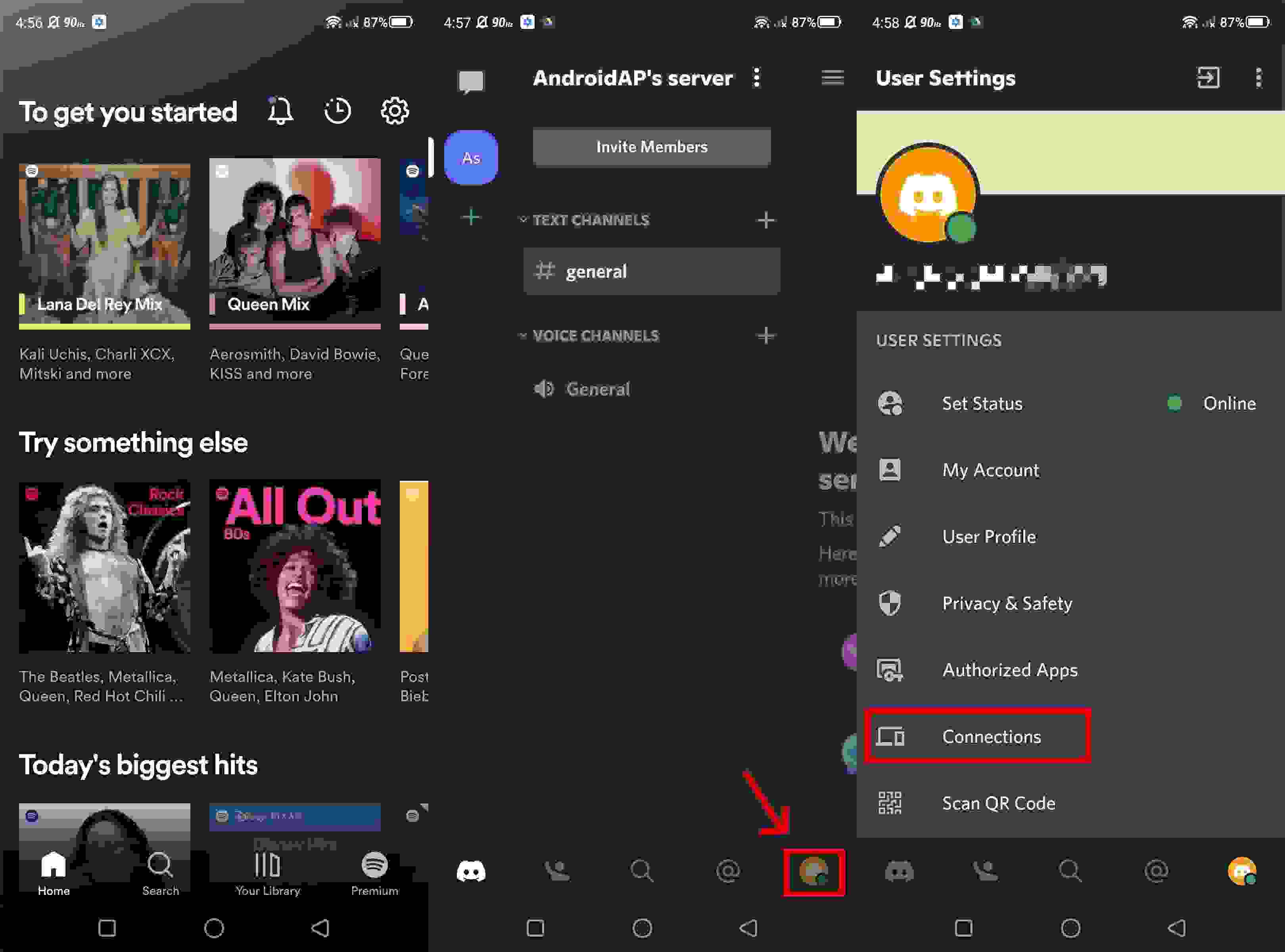
Etapa 3. Você verá um “Adicione”Botão que está na área superior direita da tela. Clique em seguida.
Passo 4. Uma janela pop-up deve aparecer. Basta selecionar Spotify e siga as instruções na tela para finalmente vincular Spotify para Discord no celular.

Uma vez confirmado que a conexão entre as duas plataformas foi estabelecida com sucesso, agora você pode começar a desfrutar do seu Spotify favoritos enquanto joga no Discord!
Parte 3. Como Jogar Spotify no Discord com os amigos
Conhecer os guias detalhados sobre como se poderá vincular Spotify para Discord no PC e dispositivos móveis não é suficiente. Claro, você também deve saber como você pode transmitir seus Spotify favoritos com seus amigos do Discord! Você pode convidar seus amigos e fazer com que eles ouçam junto com você. Spotify festa de streaming em grupo no Discord é realmente uma ótima ideia, certo?
Agora, aqui está o que você precisa fazer. Você precisa clicar no botão “+” para adicionar ou convidar seus amigos do Discord para ouvir junto com você. Uma mensagem será enviada a eles que você também pode personalizar e visualizar antes de enviar. Assim que o convite for enviado, os destinatários verão o botão “Participar”. Para iniciar a transmissão, eles só precisam clicar nessa opção.

Você também verá o número de amigos que estão transmitindo com você olhando para a área inferior do aplicativo. Apenas tome nota que ao fazer isso, você deve ter um ativo Spotify Conta Premium. Sem isso, um erro certamente aparecerá.
Parte 4. Como Jogar Spotify na discórdia usando um bot
Sabemos que pode ser suficiente para você saber como vincular Spotify para o Discord e como você pode convidar seus amigos do Discord. Mas criamos esta parte para fornecer detalhes de bônus sobre como você pode transmitir Spotify no Discord usando o Bot com facilidade.
Usar o Discord Bots é uma alternativa à qual os usuários também podem recorrer. Com esses Bots, você pode realmente ter seu Spotify favoritos jogados no Discord mesmo sem uma assinatura Premium! Você também pode ter um bate-papo por voz enquanto joga! Aqui está um guia rápido sobre como você pode usar o Discord Bots.
Passo 1. Procure um Discord Bot para usar indo para o seu navegador da web. Você pode conferir Top.gg.
Passo #2. Escolha um Spotify Bot do Discord.
Etapa 3. Tudo o que você precisa fazer é entrar na tela do Bot e marcar a opção “Convite"Botão.
Passo 4. Você só precisa permitir que o Bot se conecte à sua conta do Discord antes que você possa finalmente transmitir seu Spotify favoritos!
Embora os Discord Bots sejam úteis, há alguns casos em que os usuários estão reclamando de serem instáveis e coisas do gênero. Assim, ainda seria melhor você verificar a melhor maneira de como você pode ouvir Spotify enquanto joga no Discord. Temos isso na próxima parte!
Parte 5. Download Spotify Músicas sem Premium
Embora os Discord Bots sejam bastante úteis para vincular Spotify para o Discord, alguns usuários ainda podem sentir o risco de usá-lo. Assim, para acalmar sua mente, vamos recomendar aqui uma maneira melhor de como você pode ouvir o seu Spotify favoritos enquanto joga no Discord.
Na verdade, Spotify músicas são arquivos protegidos. Assim, alguns estão certamente pensando que descarga Spotify Músicas sem uma conta Premium não é de todo possível. Bem, isso é totalmente um mal-entendido! Você deve saber neste momento que existem ótimos aplicativos como este TunesFun Spotify Music Converter.
Quão bom é isso TunesFun Spotify Music Converter?
Ferramentas como TunesFun Spotify Music Converter são realmente capazes de remover Spotify proteção DRM das músicas! Eles podem até ajudar na conversão de faixas para formatos comuns como MP3 tornando as músicas reproduzíveis em qualquer dispositivo ou media player! Embora funcione a uma velocidade significativamente rápida, você ainda pode garantir a qualidade original das músicas, bem como suas etiquetas de identificação e detalhes importantes.
Caso seja necessário, você também pode buscar assistência das equipes técnicas e de suporte ao cliente. Além disso, deve-se mencionar o quão simples a interface deste aplicativo está fazendo até mesmo os iniciantes adorarem usá-lo.
Aqui está um guia detalhado sobre como você pode usar este TunesFun Spotify Music Converter para converter e baixar seu Spotify favoritos para finalmente reproduzi-los enquanto estiver usando o Discord. Com o conhecimento dessas informações, você também poderá mantê-las para sempre em qualquer dispositivo que desejar usar!
Passo 1. Uma vez instalado, inicie o TunesFun Spotify Music Converter no seu PC. Você pode iniciar o processo adicionando o Spotify músicas a serem convertidas.

Passo 2. Comece a configurar as configurações dos parâmetros de saída. Escolher um formato comum como MP3 é vantajoso e recomendado.

Etapa 3. Marque o botão “Converter tudo” na parte inferior da tela. O aplicativo iniciará a conversão das faixas, bem como o procedimento de remoção de DRM.

Em poucos minutos, o upload Spotify as músicas serão convertidas e agora estarão livres de DRM. Agora, você pode até transmiti-los em qualquer dispositivo que desejar ou salvá-los em qualquer unidade externa ou conta de armazenamento online! Além disso, TunesFun pode ajudá-lo estabelecer Spotify como um alarme no seu celular. Depois de baixar com sucesso o Spotify músicas, você pode simplesmente sincronizá-las com seu telefone usando o iTunes para finalmente poder usá-las como tons de alarme.
Parte 6. Resumo
Neste ponto do artigo, esperamos que você já esteja ciente do processo de como você pode vincular Spotify para Discord enquanto estiver usando seu PC ou seu dispositivo móvel. Além disso, também compartilhamos como você pode convidar seus amigos e ouvir junto com eles! Lembre-se que ao fazer isso, seu Premium Spotify conta deve permanecer ativa! Se você ainda deseja baixar músicas sem um premium, leia atentamente o quão útil o TunesFun Spotify Music Converter pode ser!
Deixe um comentário